VSCode配置python调试环境
Posted JackyXu_阿西
tags:
篇首语:本文由小常识网(cha138.com)小编为大家整理,主要介绍了VSCode配置python调试环境相关的知识,希望对你有一定的参考价值。
VSCode配置python调试环境
一、安装好Python环境
二、下载VSCode
下载地址:https://code.visualstudio.com/download
三 、安装VSCode
安装完后是英文版本,需要安装中文(简体)语言包插件,如下图。然后重新启动VSCode就是中文版本了。
另外建议安装如下几个插件,在编程中可以提示代码。
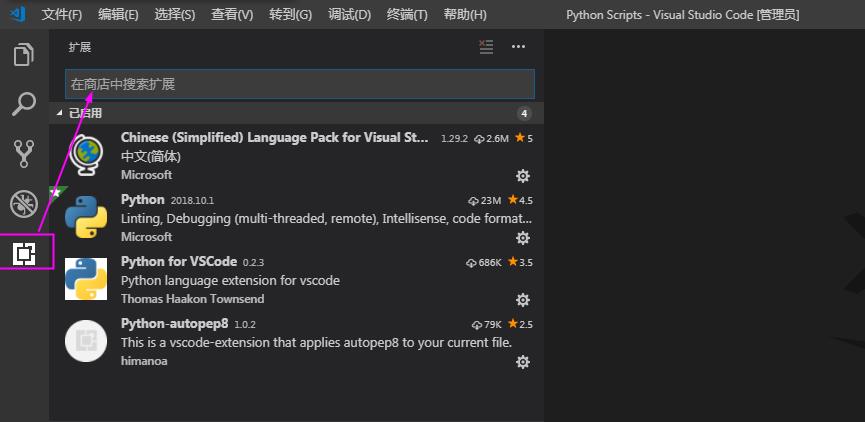
四、设置编辑区与终端体



复制如下代码到用户设置中,设置编辑区字体及终端字体大小,及Python的默认路径

1 "editor.fontSize": 20, 2 "terminal.integrated.fontSize": 18, 3 "python.pythonPath":"C:\\\\Python36-32\\\\python.exe", 4 "python.linting.enabled": false,
如下图:
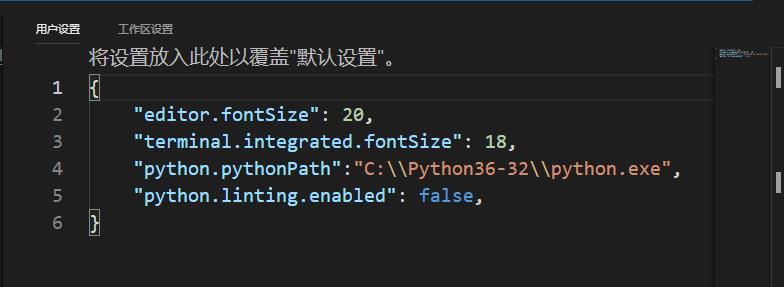
五、配置运行Python环境
打开一个文件夹,当成一个工作区,然后再打开一个Python文件,比如test.py,代码如下:

1 import os 2 print (os.name) 3 print ("Hello World")

然后按Ctrl+Shift+B,出现如下图,点击 配置生产任务...

出现如下图,点击使用模板创建tasks.json文件
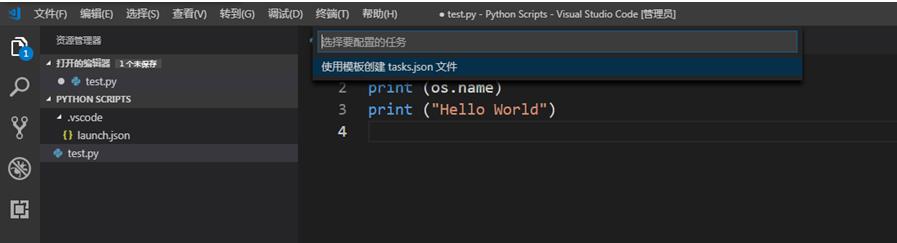
选择Others 运行任意外部命令的示例
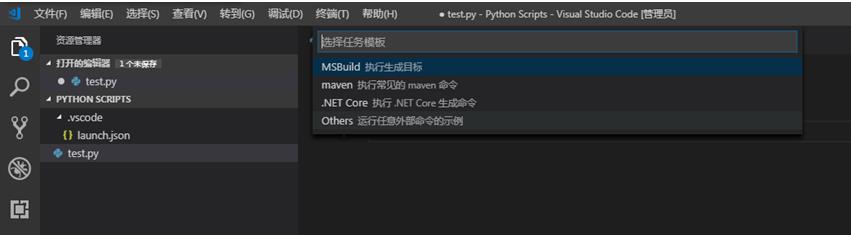
出现如下画面

修改一下,把如下代码复制到上面这个框框里面

{ // See https://go.microsoft.com/fwlink/?LinkId=733558 // for the documentation about the tasks.json format "version": "2.0.0", "tasks": [ { "label": "Jacky", "type": "shell", "command": "C:\\\\Python36-32\\\\python", "args": [ "${file}" ], "options": { "env": {"PYTHONIOENCODING":"UTF-8"} }, "group": { "kind": "build", "isDefault": true } } ] }
结果如下所示:
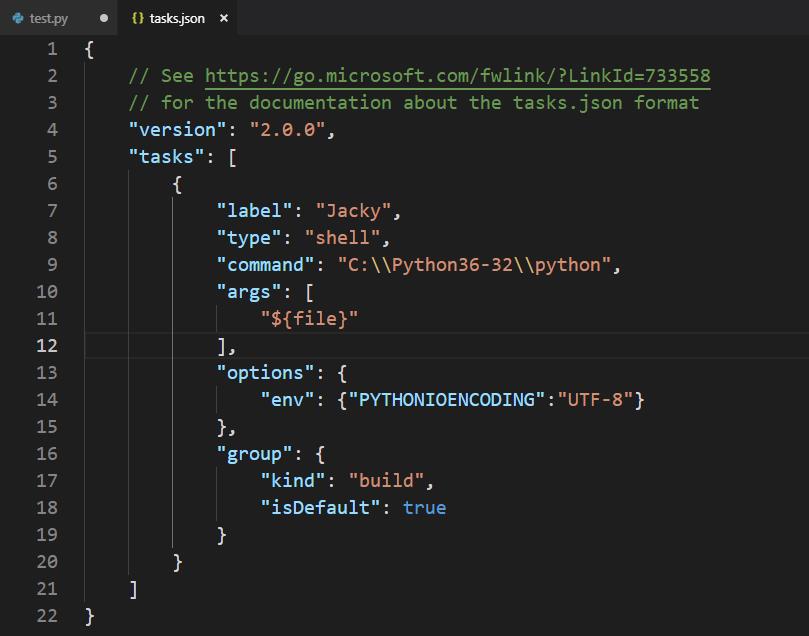
接下来就可以 按 Ctrl + Shift +B运行代码了
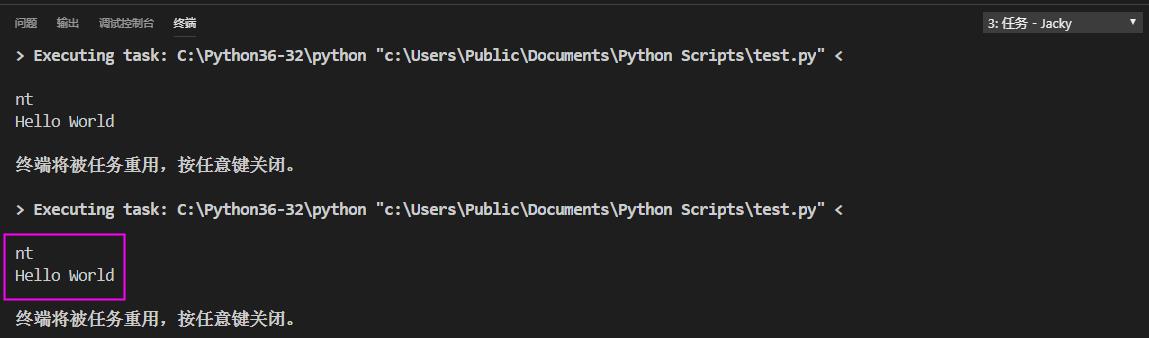
以上是关于VSCode配置python调试环境的主要内容,如果未能解决你的问题,请参考以下文章
